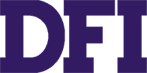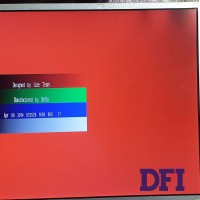Увеличьте скорость и эффективность: преимущества и причины добавления оперативной памяти
Дополнительные
планки оперативной памяти в ноутбуке – это модули памяти (RAM),
которые добавляются к уже установленным в ноутбуке модулям для увеличения
общего объема. Оперативная память является одним из ключевых компонентов
компьютера, и она используется для временного хранения данных, которые активно
используются центральным процессором (CPU) во время выполнения задач.
Когда может потребоваться установка
дополнительной оперативной памяти:
●
Медленная работа системы: если ваш
ноутбук стал медленно реагировать на ваши действия, возможно, ему не хватает
памяти для эффективной работы с запущенными программами.
Последовательность действий при установке
оперативной памяти:
●
Определите тип и объем памяти: перед тем
как покупать новую, убедитесь, что вы знаете требования вашего ноутбука.
Определите поддерживаемый тип (например, DDR4), максимальный объем и
максимальную частоту памяти.
Прежде
чем приобрести дополнительные планки памяти, важно убедиться, что они
совместимы с вашим ноутбуком. Это включает в себя проверку максимальной
поддерживаемой емкости памяти, типа используемых модулей (например, DDR3, DDR4)
и частоты. Также стоит учитывать, что в некоторых ноутбуках доступ к слотам RAM
может быть ограничен, и установка может потребовать определенных навыков или
инструментов. Рекомендуем обратиться в специализированные сервисные центры для
добавления или замены планок оперативной памяти.
Популярные Статьи
Тачпад является важной составляющей ноутбука,
обеспечивающей удобное управление курсором без необходимости использовать внешнюю
мышь. Однако иногда могут возникать проблемы, когда тачпад перестает р..
15717
14.07.2023
Как увеличить срок хранения посылки через кабинет "Новой почты".1.Вставляем ТТН на сайте Новой почты и нажимаем кнопку Поиск.2.Жмем на 3 точки с правой стороны ТТН.3.Выбираем 7 пункт «Продлить хранени..
14293
26.04.2023
Засветы появляются на экране при просмотре темного изображения в условиях низкого освещения и проявляется в виде участков света на краях или углах дисплея. Лучше всего данные засветы видны на темном ф..
14167
13.07.2023
USB (англ. Universal Serial Bus, универсальная последовательная шина) — стандарт разъемов и кабелей для передачи данных (до 40 Гбит/c) и питания (до 240 Вт) небольших устройств. В настоящее время..
11772
28.07.2023